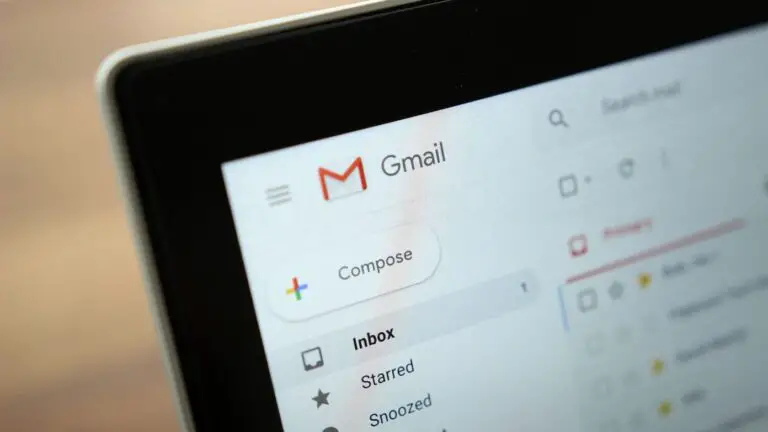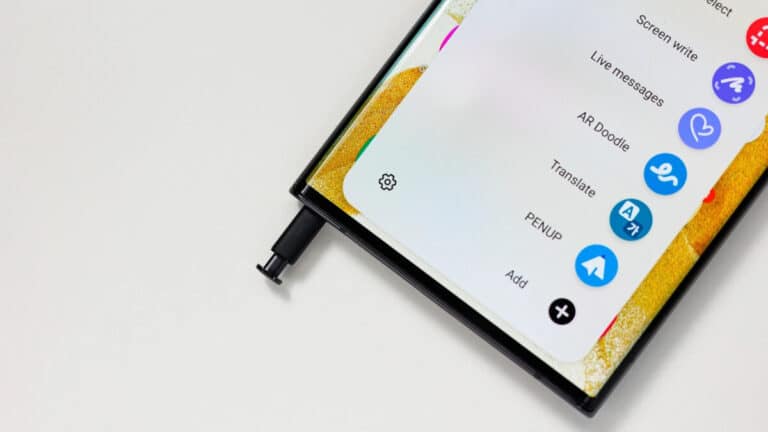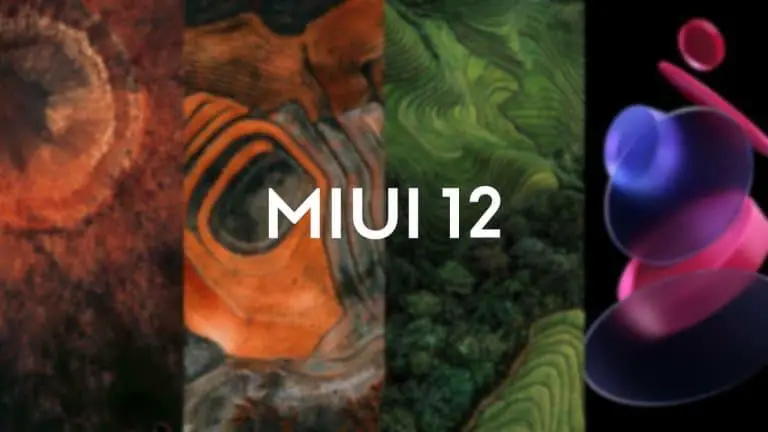Comment supprimer les icônes de la barre des tâches dans la barre d'état système [Windows 10]
La zone de notification de votre Windows 10 est-elle remplie de trop d'icônes d'application? Vous essayez de supprimer les icônes de la barre d'état système de la barre des tâches ou souhaitez afficher uniquement certaines icônes spécifiques dans la barre d'état et supprimer le reste? Il est facile de masquer ou de supprimer les icônes de la barre des tâches dans la barre d'état système de votre ordinateur Windows 10, vous pouvez configurer celles à afficher et celles à masquer, tout ce dont vous avez besoin est de modifier un paramètre rapide sur Windows 10.
La barre d'état système de Windows 10 peut être personnalisée comme vous le souhaitez, vous pouvez conserver les icônes de la barre d'état que vous aimez et les masquer si vous ne le faites pas, nous ne parlons pas de se cacher dans la barre des tâches elle-même, mais elles peuvent être supprimées immédiatement et ce guide vous montre exactement comment.
Comment supprimer les icônes de la barre des tâches dans la barre d'état système (Windows 10)
- Frapper le Touche Windows pour ouvrir le Le menu Démarrer et cliquez sur le Réglages icône d'engrenage sur le côté gauche. Vous pouvez également appuyer sur le raccourci clavier Windows + I pour ouvrir les paramètres Windows.
- Cliquer sur Personnalisation dans la liste des paramètres.
- Sur le côté gauche, vous pouvez voir la barre des tâches en bas, cliquez sur Barre des tâches pour modifier les paramètres liés à la barre des tâches. Les icônes résident dans la barre d'état système de la barre des tâches.
- Maintenant, sur le côté droit, vous verrez des curseurs à bascule, faites glisser vers le bas et sous le Zone de notification, Cliquez sur Sélectionnez les icônes qui apparaissent dans la barre des tâches. Ici, vous pouvez contrôler les icônes à afficher et à masquer.
- Utilisez les curseurs pour supprimer ou afficher les icônes de la barre d'état système dans la barre des tâches.
- Si vous souhaitez supprimer les icônes système telles que l'horloge ou le volume, cliquez sur le Activer ou désactiver les icônes système sous le Zone de notification. Utilisez les curseurs pour activer ou désactiver les icônes système que vous voyez dans la barre des tâches.
Les icônes que vous souhaitez supprimer auront disparu, vous pouvez toujours les ramener en utilisant les mêmes étapes mentionnées ci-dessus. Cela masquera simplement l'icône et ne quittera pas le programme ou l'application qui s'exécute en arrière-plan, vous devez fermer le programme manuellement, la suppression des icônes n'aidera pas.
Si vous avez essayé de fermer les icônes de la barre d'état système, sachez qu'il existe certaines applications qui s'exécutent automatiquement au démarrage, ce qui provoque le retour des icônes chaque fois que vous redémarrez votre PC, mais ces applications peuvent être désactivées si nécessaire. Il améliore également le temps de démarrage de votre ordinateur ainsi que les performances. Voici les 3 façons de désactiver les applications de démarrage sur Windows 10.
C’est tout pour le moment, vous trouverez plus de choses géniales ici – Tutoriels, guides, astuces, astuces et fonctionnalités cachées pour Windows et Mac. Pour plus mises à jour sur les dernières nouvelles technologiques, smartphones et gadgets, suivez-nous sur nos profils de médias sociaux.